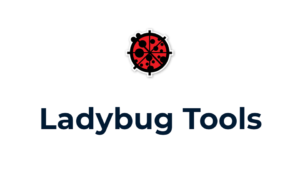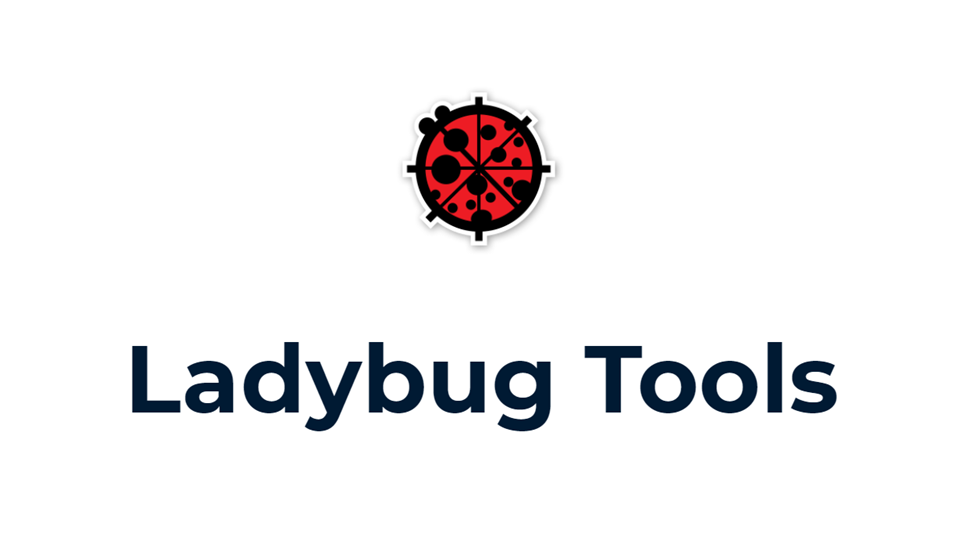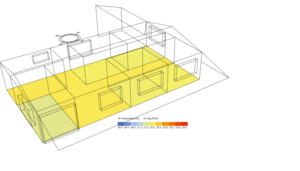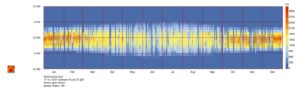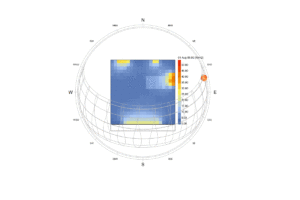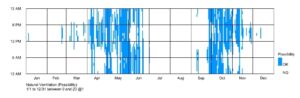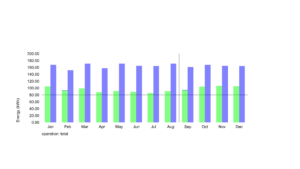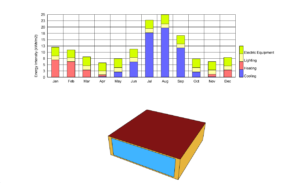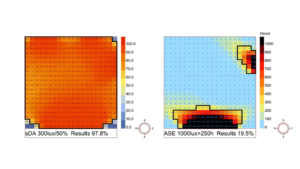この記事ではLadybug ToolsのGrasshopperプラグインのインストール方法を紹介します。
インストールにあたり、Rhinoceros7または6をインストール済みであることを前提としています。
※PollinationのGrasshopperプラグインのインストーラーによる、ワンクリックインストール手順を追記しました。(22/9月時点)
インストール手順(Pollination利用) ※22/9月追記
PollinationのGrasshopperプラグインのインストーラーにより、ワンクリックでLadybug Toolsがインストールできるため、こちらを利用したインストール方法を紹介します。
はじめに、以下のサイトにアクセスします。
https://www.pollination.cloud/grasshopper-plugin
サイトにアクセス後、Download the Latest Versionをクリックします。
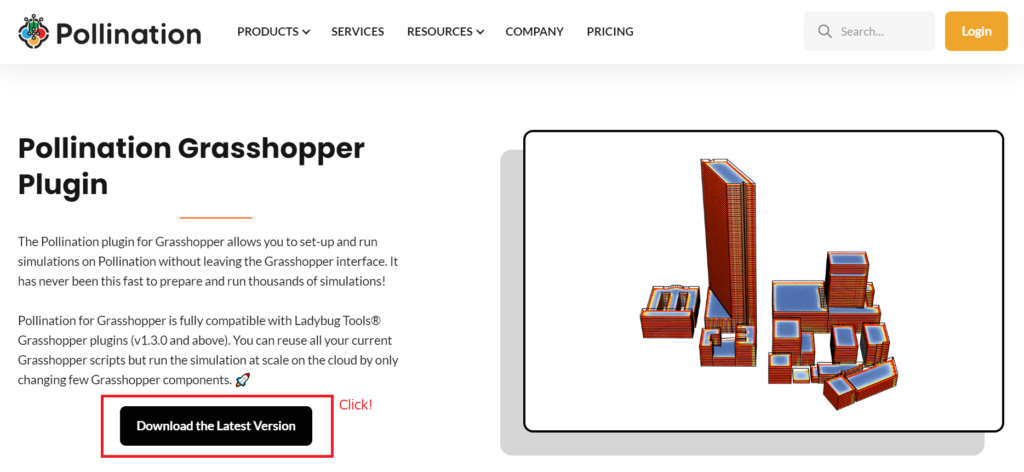
アクセス後、Pollinationのアカウントを作成する必要があります。
作成すると、以下のような内容が確認できるので、GrasshopperのDownload for Freeをクリックします。クリックすると、Pollinationのインストーラーがダウンロードできます。
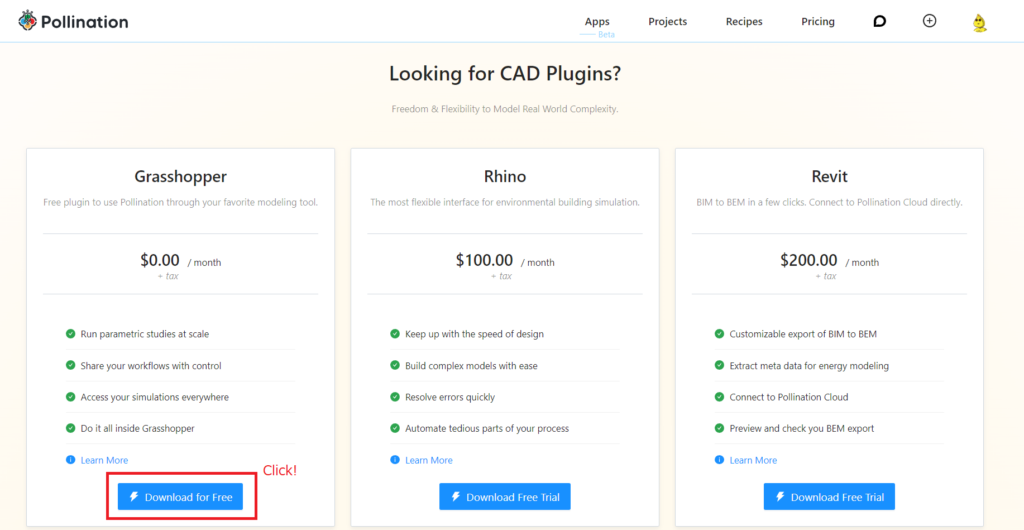
ダウンロードしたインストーラーを起動すると、後はインストーラーの手順に沿って進めるとインストールが完了します。
以下はインストーラーの表示画面です。Ladybug Toolsにデフォルトでチェックがついており、インストールできることが確認できます。
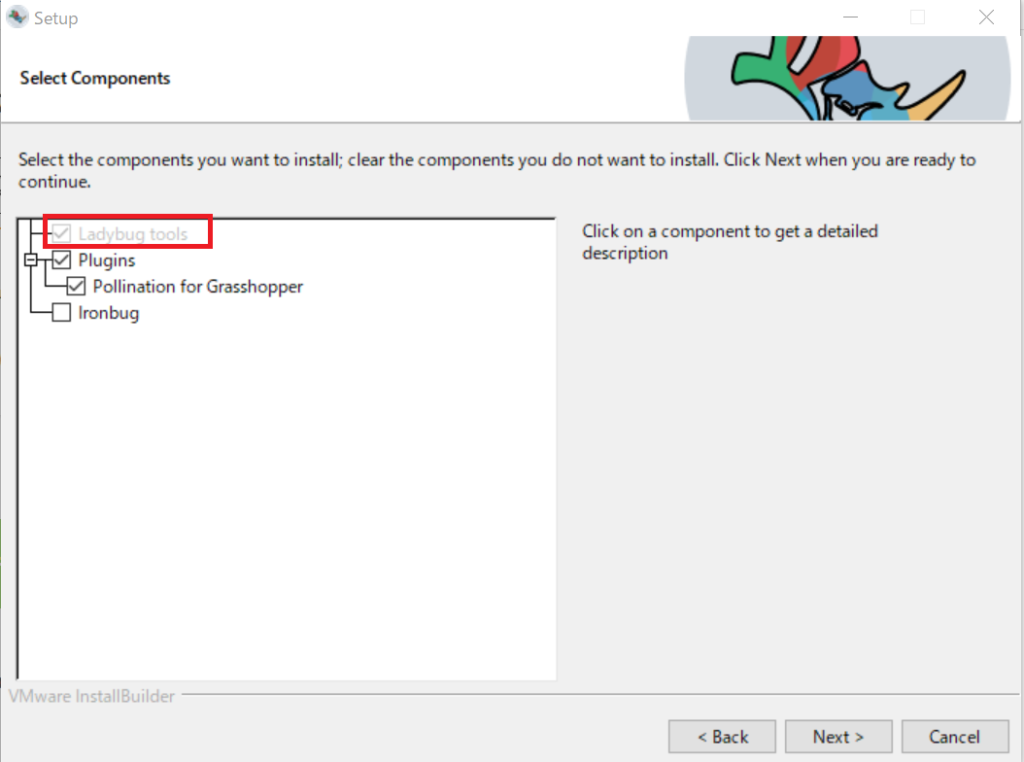
Ladybug Toolsで使用する計算エンジン含め、ワンクリックでインストールできるようになり、環境構築がとても楽になりました。ただ、少し注意点があるため、以下に載せておきます。
Pollinationのインストーラーを使用すると、Ladybug Toolsは以下のパスに保存されます。
C:\Program Files\ladybug_tools
既にLadybug Toolsを使用している場合はファイルパスが異なるため、何かエラーが生じた場合は既存のLadybug Toolsをアンインストールしたうえで行う方がよさそうです。
インストール手順(マニュアルセットアップ)
上記によるPollinationのインストーラーの方が便利ではありますが、従来のインストール手順はこちらです。
※上記のPollinationのインストーラーでインストールした場合は不要なため、参考程度に見てみてください。
Food4Rhinoにアクセスして、Ladybug Toolsのインストーラーzipファイルをダウンロードします。
https://www.food4rhino.com/app/ladybug-tools
※正常にインストールできなかった場合、zipファイルの解凍前にセキュリティを解除すると解決する場合があります。
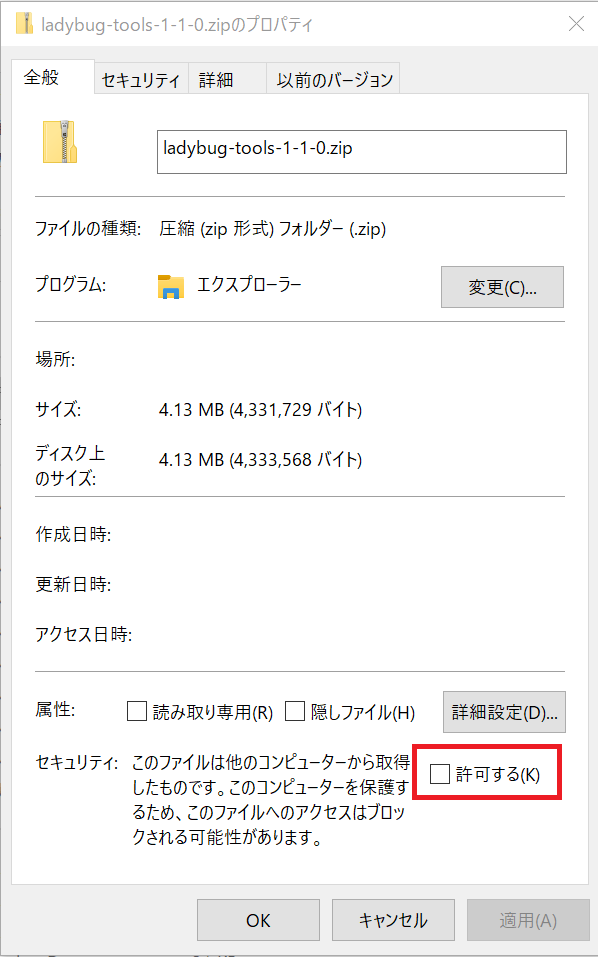
ファイル内のinstaller.ghをGrasshopperで開きます。開くと以下のようなデータです。
1、2のトグルを順番にダブルクリック(FalseからTrueへ)します。トグルをTrueにした際に数分時間がかかる場合があります。
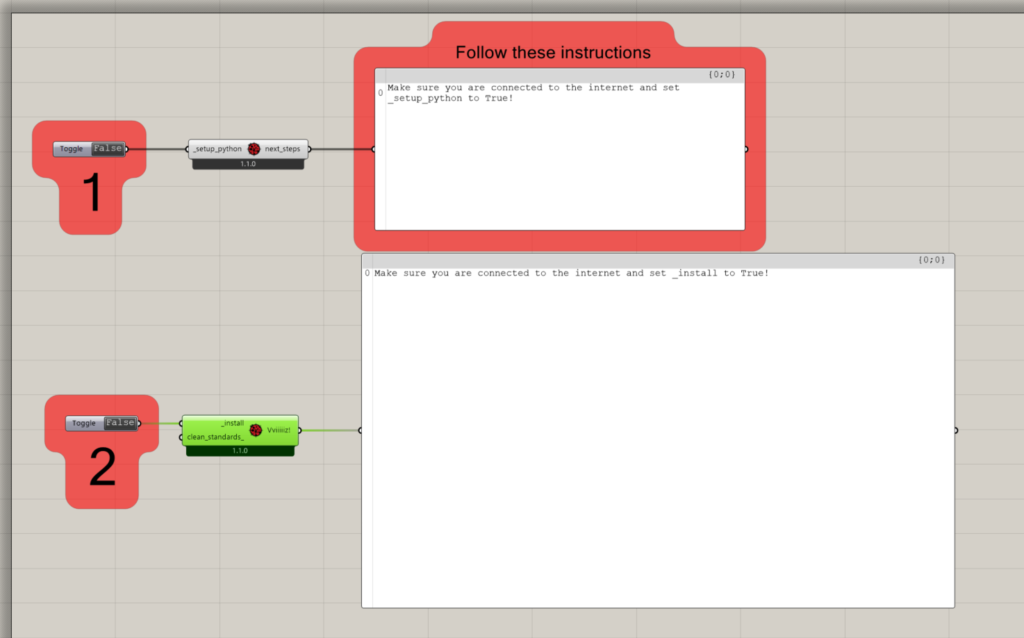
上記が完了したら、Rhinocerosを閉じます。
以下の作業はRhino6を使用している場合に必要な作業ステップです。
以下のフォルダに入っているset_python_path.batをダブルクリックします。
C:\Users\[USERNAME]\ladybug_tools
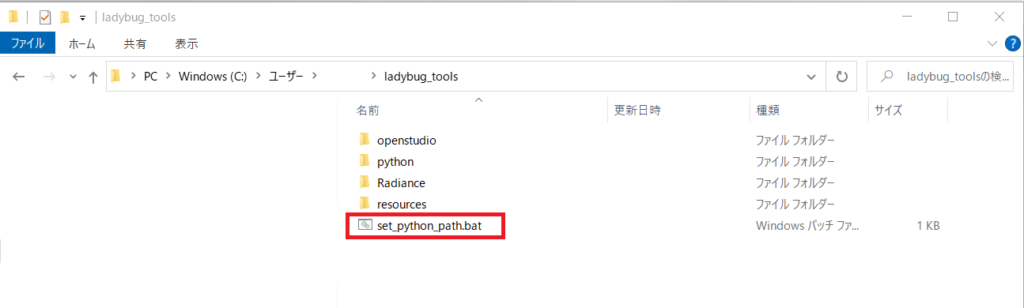
Rhino、Grasshopperを起動して、GrasshopperのリボンにLadybug、Honeybee、HB-Energy、HB-Radiance、Dragonflyが表示されていればプラグインのインストールは完了です。

HoneybeeやDragonflyを使用するためには、計算エンジンのインストールが必要です。
以下のリンクに、Ladybug Toolsと計算エンジンの対応表があるので、こちらを参考に計算エンジンをインストールします。
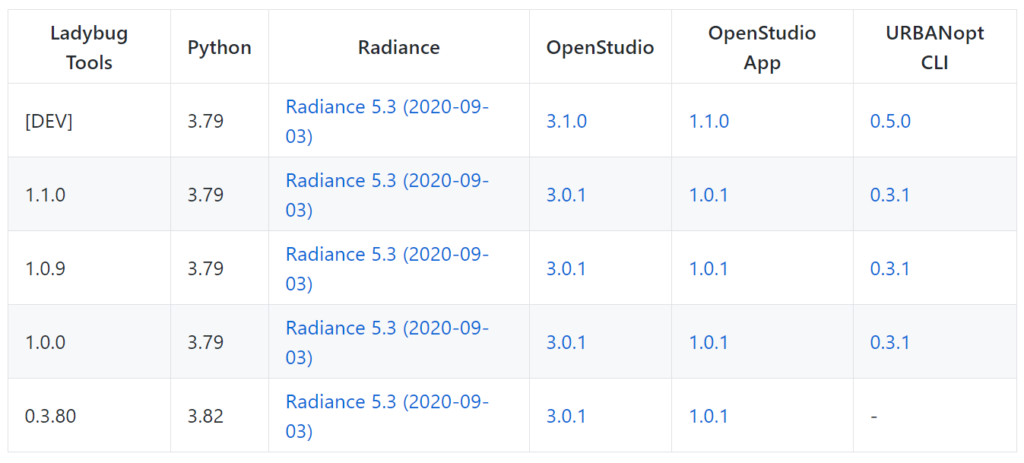
リンク先の一覧表をクリックすると、インストーラーのダウンロード先にアクセスできます。インストーラーをダウンロード→インストーラーをダブルクリックで起動→インストーラーの手順に沿って進めていくと、インストールできます。
まずは光環境シミュレーション用のRadiance、エネルギーシミュレーション用のOpenStudioをインストールすることをおすすめします。(計算エンジンとしてインストールするのはOpenStudio AppではなくOpenstudioです。)
以上のインストール手順は、公式サイトのインストール手順に基づいてまとめていますので、詳細はこちらをチェックしてみてください。
バージョンアップの方法
Ladybug Toolsは日々開発が進められており、定期的にバージョンがアップグレードしています。
バージョンアップは、LB Versionerコンポーネントを使って簡単に行うことができます。下のイメージのコンポーネントにて、ToggleをTrueにすると数分で更新されます。更新後には、Rhino、Grasshopperを再起動します。
※安定したバージョンに更新したい場合は、version_インプットにバージョン(ex. 1.2.0)を入力します
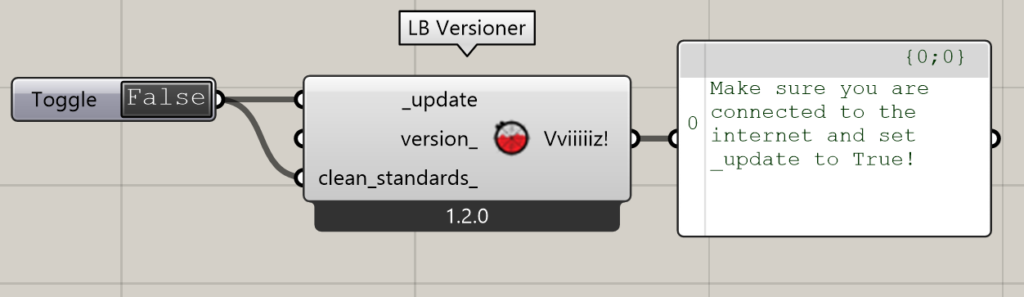
もしLadybug Toolsのスタンダードフォルダ内の物性やスケジュールなどをカスタマイズしている場合は、clean_standards_へのToggleの接続は行いません。
(このインプットをTrueにしたままバージョンをアップグレードすると、カスタマイズしたデータが初期化されます。)
旧バージョンをインストールしている際の注意点
併用するバージョンの管理
既に旧バージョンのLadybug、Honeybeeをインストールされている場合の注意点です。
Ladybug Tools(最新版は1.2.0、21/3/13時点)は、旧バージョンと併用が可能なのですが、併用する際にはLadybug 0.0.69 and Honeybee 0.0.66 [Legacy Plugins]である必要があります。
こちらよりも古いバージョンを使用している場合、Grasshopperのリボン内で新旧のコンポーネントが混在するので要注意です。
計算エンジンのすみわけ
新旧バージョンで使用する計算エンジンのすみわけも可能となっています。計算エンジンをすみわけるためには、以下のフォルダに新バージョン用のRadiance、OpenStudioを保存します。新バージョンはこちらに保存した計算エンジンを参照しにいきます。
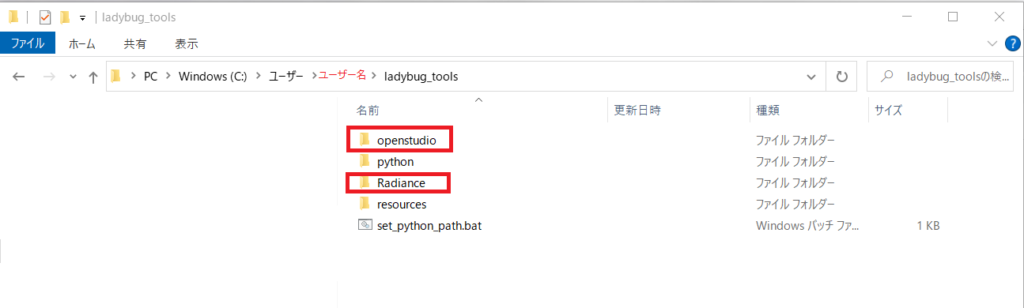
旧バージョンのインストール方法
新バージョン(Ladybug Tools)では、使いやすいように様々なアップデートがされています。
その一方で、旧バージョンのみの機能も一部あるため、しばらくは必要に応じて併用していくことになると思います。
旧バージョンのインストール方法は、以下のサイトでとてもわかりやすくまとめられていますので、紹介させて頂きます。

各種参照先について
ツールに関する参考サイトなどを以下の記事のこちらに載せてありますので、あわせてご覧ください。